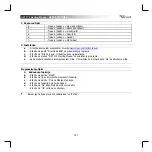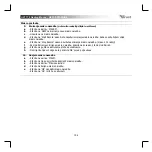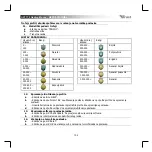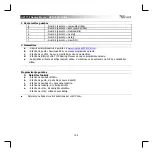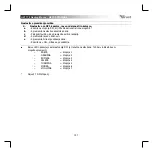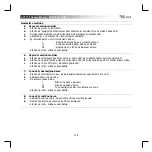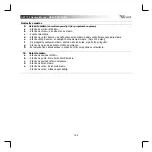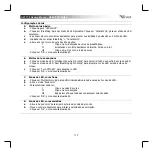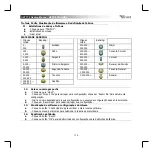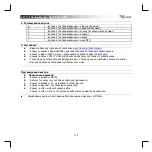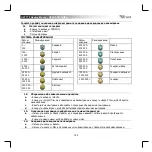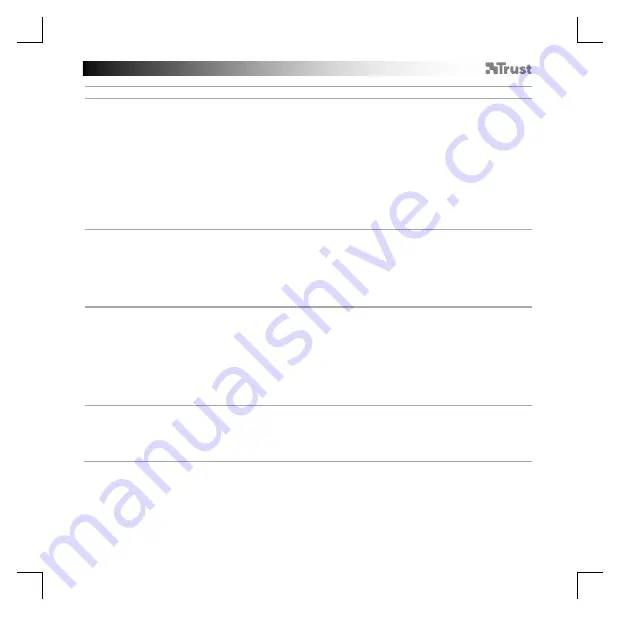
GXT 170 Gaming Mouse
- USER’S MANUAL
113
Configurações de luz
5.
a
b
c
d
e
Efeito de luz básico
- Clique na guia
“
LED LIGHT
”
.
- Clique em
“
Breathing
”
para um efeito de LED pulsante, Clique em
“
Constant On
”
para um efeito de LED
constante.
- É possível mover os controles deslizantes para ajustar a velocidade de pulsação ou o brilho do LED.
- Indicador de cor atual
“
Breathing
”
+
“
Constant On
”
.
- Altere a cor por meio de uma das três opções;
I
Clique na cor desejada na caixa de predefinições.
II
Arrastando o controle deslizante Vermelho, Verde ou Azul.
III
Clique em um ponto na roda de cores.
- Clique em
“
OK
”
, o mouse será atualizado.
6.
a
b
c
Efeitos de luz avançados
- Clique no modo de LED
“
Intelligent Spectrum Cycling
”
para percorrer todo o espectro de cores de LED.
- Clique no modo de LED
“
Apm Breathing Light Cycling
”
para ajustar a cor do LED em cada clique do
mouse.
- Clique em
“
Turn Off Light
”
para desativar o LED.
- Clique em
“
OK
”
, o mouse será atualizado.
7.
a
b
c
Zonas de LED, cores fixas
- Clique em
“
Multicolor mode
”
para definir individualmente cada uma das 3 zonas de LED.
- Ative o modo
“
fixed color
”
.
- Para selecionar cada cor;
I
Clique na caixa de cores
II
Clique na cor desejada
III
Repita isso até que todas as zonas sejam selecionadas
- Clique em
“
OK
”
, o mouse será atualizado.
8.
a
b
Zonas de LED, cores variadas
- Ative a
“
varied color
”
para ativar os efeitos de onda de arco-íris.
- Mova o controle deslizante para alterar a velocidade de animação.
- Clique em
“
OK
”
, o mouse será atualizado.